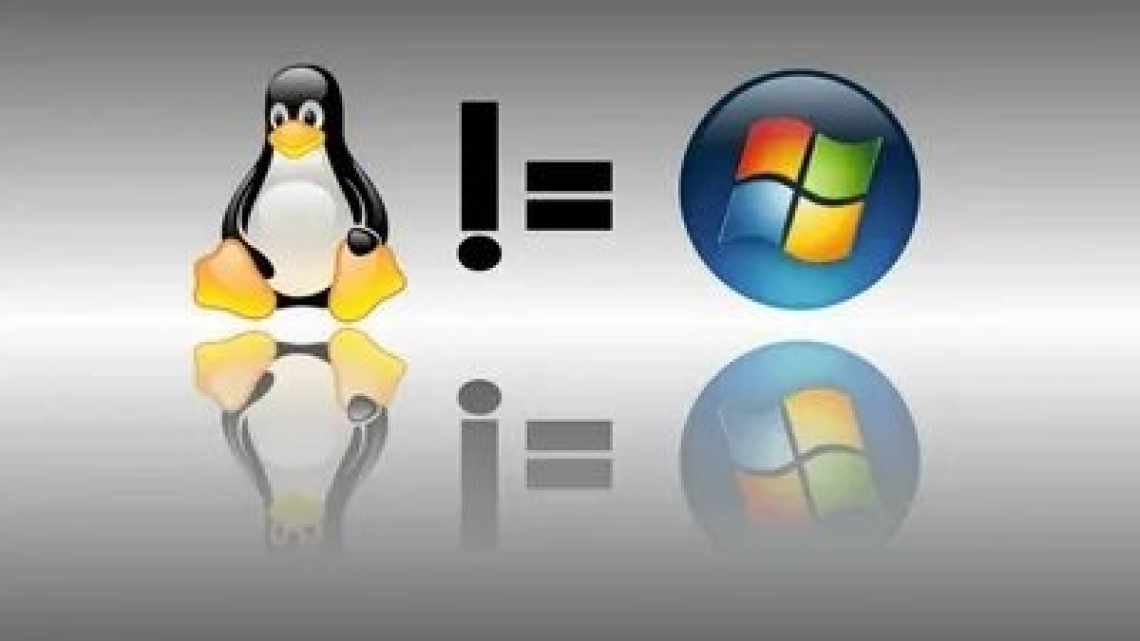Пожалуй, каждый пользователь Linux когда-то сталкивался с проблемой установки программ в этой операционной системе. Ведь, к примеру, в Windows всё это делается довольно просто и понятно. В сегодняшней статье мы подробно рассмотрим вопрос, как устанавливать программы в Linux. Поехали!
Инсталляция утилит может проводиться в графическом интерфейсе или с помощью консольного терминала
Всего существует несколько установочных пакетов для Линукса, каждый из которых имеет собственный, предпочтительный формат пакетов. Первым из них является rpm, который используется на Red Hat, Mandriva, Fedora, Suse. Далее идёт пакет deb, который используется в Debian, а также в системах, на ней основанных (Ubuntu, Knoppix, Mepix). И теперь последний — Tar Balls (.tar, .tar.gz, .tgz ), представляет собой архив, который требуется распаковать перед началом установки.
Теперь перейдём непосредственно к разбору установки программ на примере Linux Mint (для тех, кто пользуется Ubuntu, всё выполняется аналогичным образом).
Оболочки Линукса имеют достаточно широкие возможности графического интерфейса, в том числе и возможность установки утилит. Однако, начнём мы с классического способа инсталляции приложений, а именно — через командную строку. Такой способ поможет вам лучше понять Линукс и увереннее чувствовать себя при работе с чистой ОС Linux (без оболочек). Также этот подход больше придётся по душе тем пользователям, которые любят широкие возможности при работе с системой.
После того как вы откроете терминал, пропишите команду, предназначенную для поиска программ. Введите: apt-cache search и само слово, по которому будет осуществляться поиск.
Обратите внимание, что для успешного выполнения большинства команд необходимы специальные права. Поэтому, если вы не имеете root-прав, прописывайте «sudo» в начале каждой команды, которую хотите выполнить.
В Линуксе имеется возможность существенно расширить список всех программ, которые можно установить. Для этого необходимо добавить хранилище. Делается это редактированием специального файла sources.list. Пропишите в терминале: sudo add-apt-repository и после — имя хранилища.
Для обновления списка всех приложений используйте команду: apt-get update
Подобное действие следует выполнять после каждого добавления нового репозитория.
Теперь, когда наконец-то разобрались со всеми остальными аспектами, можно перейти непосредственно к самой установке программ. Делается это также просто. Всё, что нужно — прописать команду: apt-get install и имя приложения, которое нужно инсталлировать.
Это позволит скачать и установить все указанные вами пакеты.
Если вы хотите удалить какую-либо утилиту, просто введите команду: apt-get remove и имя программы
Теперь, когда вы знаете, как производить инсталляцию приложений, вам будет полезна команда, с помощью которой можно посмотреть перечень всех программ, которые были установлены. Для этого следует прописать в командной строке: dpkg – list
Для пользователей, которые по каким-то причинам не любят использовать командную строку и предпочитают ей графический интерфейс, рассмотрим установку приложений через GUI в Linux Mint.
Сперва откройте меню («Menu») и выберите «Администрирование». Далее в открывшемся списке нажмите на «Менеджер программ». Система может потребовать у вас пароль — вводите его, если хотите продолжить. Перед вами откроется окно, в котором вы можете выбрать категорию приложений, которая вас интересует. Среди них представлены такие категории: «Аудио и видео», «Офис», «Инструменты», «Графика», «Шрифты», «Системные утилиты», «Наука и образование», «Все пакеты», «Интернет» и «Программирование».
После того как вы выберите нужную категорию, вам откроется список из всех приложений, относящихся к выбранной теме. К примеру, в «Аудио и видео» вы можете найти различные видеоредакторы, кодеки и прочее. Теперь остаётся только установить желаемую программу. Удаление приложения осуществляется через ту же утилиту «Менеджер программ».
Следующий способ установки — воспользоваться менеджером пакетов Synaptic. Эта утилита находится в том же списке, где и уже известный вам «Менеджер программ». Далее точно так же требуется ввести свой пароль. Перед вами появится окно с полем для поиска, введите в него название программы, которую желаете установить. Чуть ниже вы обнаружите перечень приложений, содержащих введённое вами слово в названии. Чтобы инсталлировать программу, кликните по ней правой кнопкой мыши и отметьте пункт «Для установки». После того как вы нажмёте «Применить», процесс инсталляции будет запущен.
При помощи вот таких нехитрых способов вы можете устанавливать приложения в Linux. Как видите, делается это достаточно просто. Оставляйте свой отзыв об этой статье, а также задавайте в комментариях интересующие вас вопросы по теме.